Vaid ühe või kahe päeva jooksul pärast uue Windows 8 ostmist.1 sülearvuti Dell Inspiron 15 7537, hakkasin saama seda tõrketeate kasti, iga paani, mille sülearvuti käivitasin:
Tundub, et teie süsteemis pole lubatud Intel Rapid Start Technology
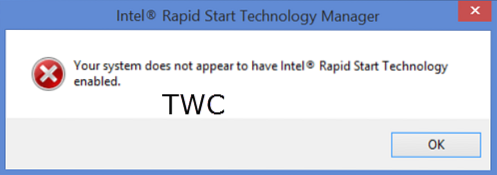
Kõik, mis ma olin teinud, oli selle turvatarkvara desinstallimine ja ühe minu valitud installimine ning C-draivi jaotamine C- ja D-draividesse. Mul pole aimugi, miks see viga hakkas kasvama, kuid oli üsna masendav näha seda sõnumikasti iga kord, kui sülearvuti käivitasin. Muid probleeme ei olnud põhjustatud - kuid see ise ärritas piisavalt.
Kui saate selle tõrketeate, võite siin teada saada või proovida järgmisi asju ja vaadata, kas see aitab probleemi lahendada
Inteli kiire käivitamise tehnoloogia on Inteli patenteeritud programm ja sellel pole midagi pistmist Microsoft Windowsiga. Eeldatavasti paneb see tehnoloogia teie süsteemi kiiremini üles ja töötab ka kõige sügavamast unest, säästes seeläbi teie aega ja energiatarvet.
1] Selle ikooni peaksite nägema oma tegumiribal. Hõljutage kursorit ikoonide kohal, kuni näete Inteli kiire käivitamise tehnoloogiajuht. Klõpsake rakenduse avamiseks. Siin olles kontrollige, kas kõik vajalikud seaded on lubatud. Kui teil on kahtlusi, saate vaikeseaded taastada. Täpsemalt kontrollige, kas Intel Rapid Start Technology olek on Sees, veenduge, et taimer oleks seatud olekusse Sees ja liugur oleks asendis 0. See tagab, et süsteem hakkab kohe kasutama Inteli Rapid Start-tehnoloogiat, kui süsteem on uinakurežiimi (S3) lülitatud. Taaskäivitage sülearvuti ja vaadake, kas see on aidanud.
2] Avage Task Manager ja klõpsake vahekaarti Startups. Vaadake, kas mõni Inteli kirje on keelatud. Täpsemalt vaadake, kas .exe on lubatud. Taaskäivitage sülearvuti ja vaadake, kas see on aidanud.
Intel Rapid Start Technology peamine käivitatav fail asub aadressil:
C: \ Program Files (x86) \ Intel \ irstrt
3] Avatud Teenuste juht kirjutades teenused.msc väljale Käivita ja vajutades Enter. Kontrollige, kas Inteli Rapid Starti teenused on käivitatud, ja valige Automaatne. Taaskäivitage sülearvuti ja vaadake, kas see on aidanud.
4] Sisestage BIOS. Selleks, et seda teha oma Delli sülearvutis, taaskäivitasin sülearvuti ning vajutasin ja jätsin F2 klahvi. Näete, et masin ei käivitu Windowsi, vaid selle BIOS-i seadetes.
Palun olge siin ettevaatlik, sest kui teete vale muudatuse, võib see teie süsteemi taaskäivitada. Nii et kui te pole kindel, kas peate BIOS-i seadetega tegelema, siis ärge parem proovige seda soovitust.
Kontrollige jaotises BIOS-i seaded, kas SATA toimingud, vahekaardil Täpsem on seatud Inteli nutika reageerimise tehnoloogia.

Veenduge ka selles Inteli (R) kiire käivitamise tehnoloogia on seatud Lubatud.
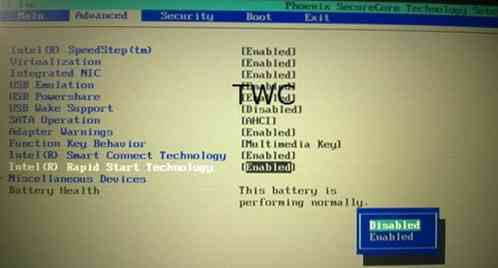
Muudatuste salvestamiseks ja sülearvuti taaskäivitamiseks vajutage klahvi F10.
See oli Delli sülearvuti jaoks. Lenovo, HP või muude sülearvutite jaoks on asjad võib-olla veidi erinevad.
5] See peaks teie probleemi lahendama. Kui see nii ei ole, viige sülearvuti a Delli teeninduskeskus ja paluge tal see parandada.
6] Noh, kui miski ei aita, on alati olemas see võimalus desinstallige Intel Rapid Start Technology. Nagu ma ütlesin, pole see Windowsi osa ja te ei kaota selle desinstallimisel midagi.
Selle desinstallimiseks avage juhtpaneel. Näete kirjet Intel (R) Rapid Start Technology.
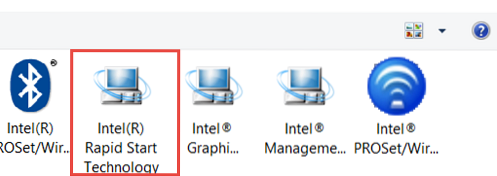
Desinstallimisprotsessi alustamiseks topeltklõpsake seda.
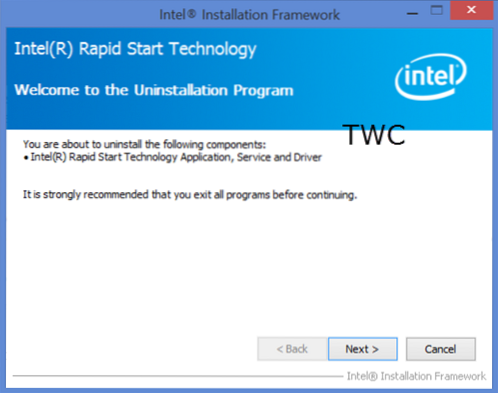
Kui desinstallimine on lõpule jõudnud, võite oma sülearvuti taaskäivitada.
Te ei näe seda sõnumikasti kindlasti.
Kui teil on muid ideid, jagage palun allpool kommentaaride jaotises.
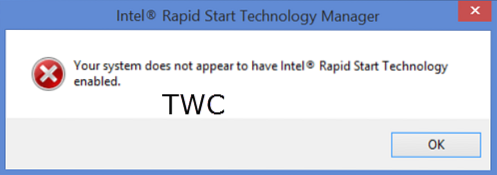
 Phenquestions
Phenquestions


